许多人对于是否应该学习Excel感到困惑。实际上,Excel是一款入门门槛较低的数据分析工具,掌握这项技能无疑会为你的简历增添亮点。在面试时,能够展示一些Excel数据处理分析的思路和可视化案例,将会大大提升你的竞争力。为了帮助更多人快速掌握Excel,安趣屋提供了一系列专业教程,例如“Excel-电子表格函数实战教程”,该教程主要讲解Excel函数的使用,熟练掌握这些函数将使数据处理更加高效。完成学习后,你将能够精通Excel的函数操作。
Excel的工作表名称栏消失的解决方法
1、如下图所示,打开的Excel文件中包含表格数据,但工作表名称栏却不见了,这确实令人困惑;
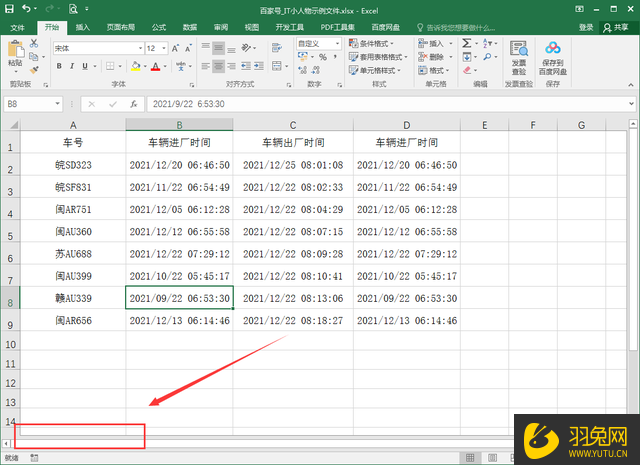
2、对于新手来说,可能会误以为这是电脑中毒了,哈哈;别担心,这可能是作者和你开的一个小玩笑,打开文件后点击【文件】;
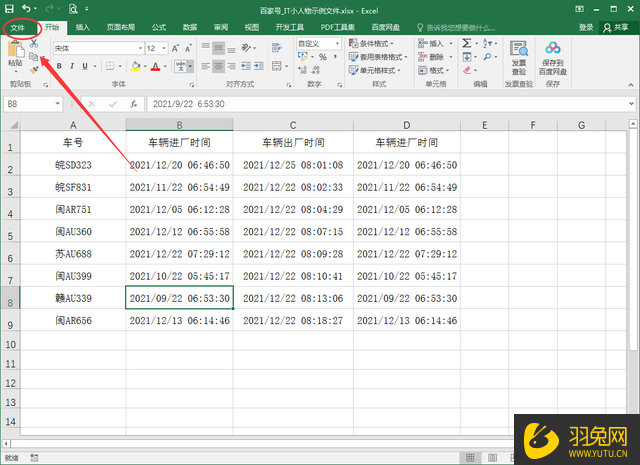
3、点击【选项】,打开“选项”对话框;
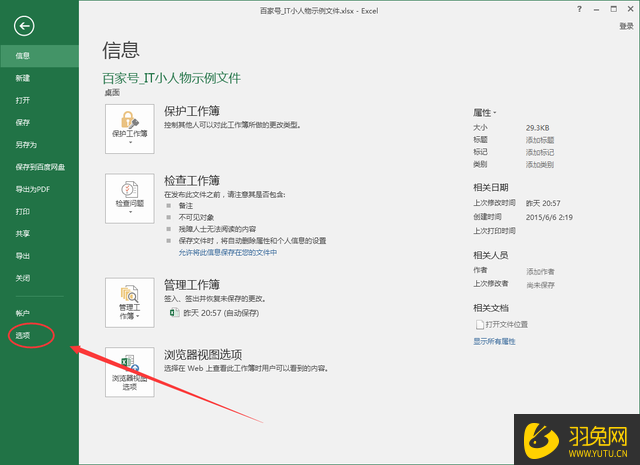
4、点击左侧的【高级】,向下滚动,找到【显示工作表标签】,检查是否取消了选中,将其打上勾,然后点击【确定】,工作表名称栏就会重新出现。
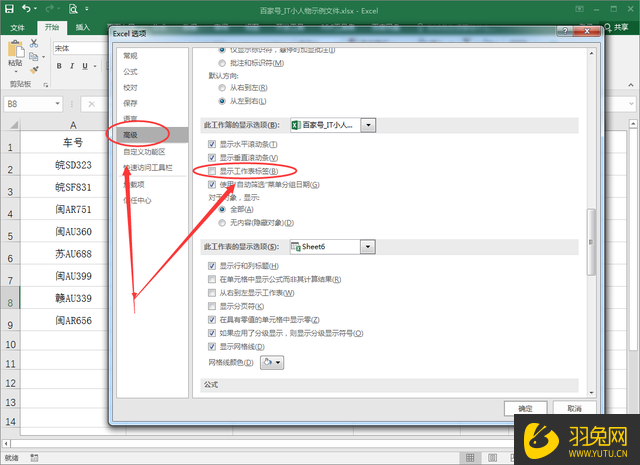
以上就是“Excel的工作表名称栏消失的解决方法”的操作演示过程,想了解更多Excel使用教程,可以点击这个链接:https://www.yutu.cn/search/course.html?t=9&k=Excel,一起来学习吧。
